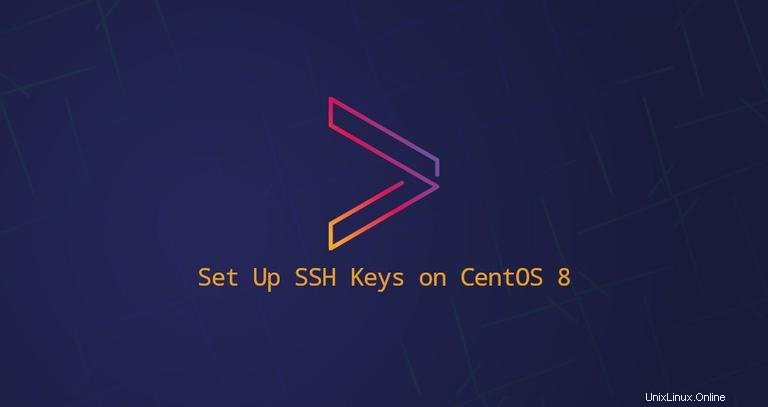
Secure Shell (SSH) je kryptografický síťový protokol navržený pro bezpečné spojení mezi klientem a serverem.
Dva nejoblíbenější mechanismy autentizace SSH jsou autentizace na základě hesla a autentizace na základě veřejného klíče. Použití klíčů SSH je obecně bezpečnější a pohodlnější než tradiční ověřování heslem.
Tento článek popisuje, jak vygenerovat klíče SSH na systémech CentOS 8. Také vám ukážeme, jak nastavit ověřování založené na klíči SSH a připojit se ke vzdáleným serverům Linux bez zadávání hesla.
Vytváření klíčů SSH v systému CentOS #
Je pravděpodobné, že na klientském počítači CentOS již máte pár klíčů SSH. Pokud generujete nový pár klíčů, starý bude přepsán.
Spusťte následující ls příkaz ke kontrole, zda soubory klíčů existují:
ls -l ~/.ssh/id_*.pub
Pokud výstup příkazu vrátí něco jako No such file or directory nebo no matches found to znamená, že uživatel nemá klíče SSH a můžete pokračovat dalším krokem a vygenerovat pár klíčů SSH.
Jinak, pokud máte pár klíčů SSH, můžete je buď použít, nebo zálohovat staré klíče a vygenerovat nové.
Chcete-li vygenerovat nový 4096bitový pár klíčů SSH s vaší e-mailovou adresou jako komentář, spusťte:
ssh-keygen -t rsa -b 4096 -C "[email protected]"Budete vyzváni k zadání názvu souboru:
Enter file in which to save the key (/home/yourusername/.ssh/id_rsa):
Stiskněte Enter přijmout výchozí umístění souboru a název souboru.
Dále budete požádáni o zadání bezpečné přístupové fráze. Jestli chcete použít přístupovou frázi, je to na vás. Přístupová fráze přidá další vrstvu zabezpečení. Pokud heslo používat nechcete, stiskněte Enter .
Enter passphrase (empty for no passphrase):
Celá interakce vypadá takto:
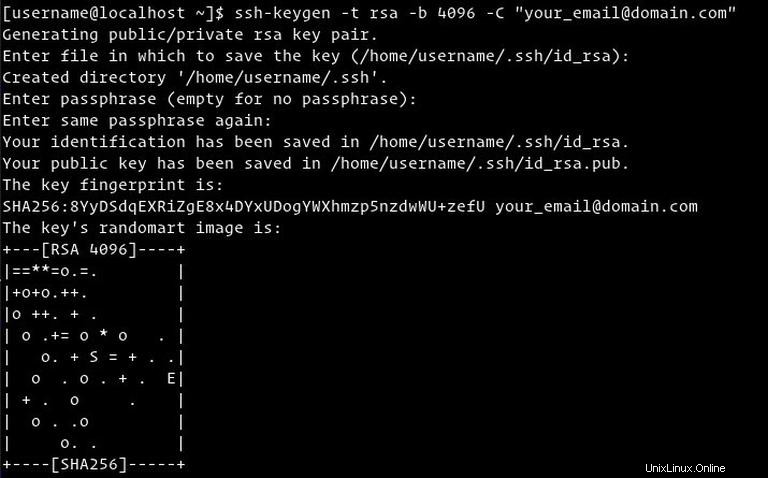
Chcete-li ověřit, že byl vygenerován nový pár klíčů SSH, zadejte:
ls ~/.ssh/id_*/home/yourusername/.ssh/id_rsa /home/yourusername/.ssh/id_rsa.pub
A je to. Úspěšně jste vygenerovali pár klíčů SSH na klientském počítači CentOS.
Zkopírujte veřejný klíč na server #
Nyní, když je vygenerován pár klíčů SSH, dalším krokem je zkopírovat veřejný klíč na server, který chcete spravovat.
Nejjednodušší a doporučený způsob, jak zkopírovat veřejný klíč na vzdálený server, je použít ssh-copy-id užitečnost. Typ terminálu na místním počítači:
ssh-copy-id remote_username@server_ip_address
Příkaz vás požádá o zadání remote_username heslo:
remote_username@server_ip_address's password:
Jakmile je uživatel ověřen, obsah souboru veřejného klíče (~/.ssh/id_rsa.pub ) bude připojen ke vzdálenému uživateli ~/.ssh/authorized_keys soubor a připojení bude uzavřeno.
Number of key(s) added: 1
Now try logging into the machine, with: "ssh 'username@server_ip_address'"
and check to make sure that only the key(s) you wanted were added.
Pokud ssh-copy-id není na vašem místním počítači k dispozici, zkopírujte veřejný klíč pomocí následujícího příkazu:
cat ~/.ssh/id_rsa.pub | ssh remote_username@server_ip_address "mkdir -p ~/.ssh && chmod 700 ~/.ssh && cat >> ~/.ssh/authorized_keys && chmod 600 ~/.ssh/authorized_keys"Přihlaste se na svůj server pomocí klíčů SSH #
Po dokončení výše uvedených kroků byste měli být schopni se přihlásit ke vzdálenému serveru, aniž byste byli vyzváni k zadání hesla.
Chcete-li to ověřit, zkuste se přihlásit na svůj server přes SSH:
ssh remote_username@server_ip_addressPokud jste pro soukromý klíč nenastavili přístupovou frázi, budete okamžitě přihlášeni. V opačném případě budete požádáni o zadání přístupové fráze.
Deaktivace ověřování hesla SSH #
Chcete-li ke vzdálenému serveru přidat další vrstvu zabezpečení, můžete zakázat ověřování pomocí hesla SSH.
Než budete pokračovat, ujistěte se, že se můžete přihlásit na svůj server bez hesla jako uživatel s právy sudo.
Chcete-li deaktivovat ověřování heslem SSH, postupujte podle následujících kroků:
-
Přihlaste se ke vzdálenému serveru:
ssh sudo_user@server_ip_address -
Otevřete konfigurační soubor SSH
/etc/ssh/sshd_configpomocí textového editoru:sudo nano /etc/ssh/sshd_config -
Vyhledejte následující direktivy a upravte je následovně:
/etc/ssh/sshd_configPasswordAuthentication no ChallengeResponseAuthentication no UsePAM no -
Jakmile budete hotovi, uložte soubor a restartujte službu SSH zadáním:
sudo systemctl restart ssh
V tomto okamžiku je ověřování na základě hesla zakázáno.